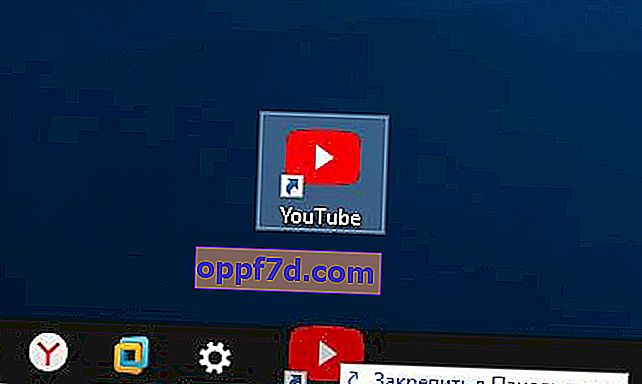חיפוש בגוגל, YouTube ו- Gmail הם שלושה מהאתרים המתויירים ביותר על פני כדור הארץ. מיליוני משתמשים במחשבים ניידים ובניידים מבקרים באתרים אלה מדי יום, ואנשים רבים מבלים שעות באתרים אלה. אם אתה מבקר באתרים אלה מספר פעמים ביום במחשב שלך, סביר להניח שתרצה לחבר את גוגל, יוטיוב וג'ימייל לשורת המשימות של Windows 10 ולמסך התחל כדי שתוכל לגשת לאתרים אלה בלחיצה אחת.
אתה יכול להשתמש בדפדפן Edge המוגדר כברירת מחדל או בדפדפן Chrome הפופולרי כדי לחבר בין Google, YouTube ו- Gmail לסרגל המשימות של Windows 10. ומסך ההתחלה. ברגע שאתה מקשר את האתרים האלה, אתה רק צריך ללחוץ על סמלי שורת המשימות שלהם כדי לפתוח אותם הדפדפן בו השתמשת כדי לאגד את האתר שלך לשורת המשימות או למסך ההתחלה של Windows 10.
חשוב: לדוגמה, תוכל להשתמש בדפדפן Edge כדי ליצור סמלי קיצור דרך לאתרים עבור מסך ההתחלה של Windows 10 בלבד , בעוד שדפדפן Chrome הוא הטוב ביותר ליצירת סמלי קיצור דרך לאתרים בשורת המשימות של Windows 10.
Edge: הצמד את סמל האתר כדי להתחיל במסך
- פתח אתרי YouTube, Google ו- Gmail בדפדפן Edge שלך. אם ברצונך לחבר אחד או שניים מהם, פתח את האתרים שברצונך לחבר למסך הפתיחה של חלונות.
- עבור לכרטיסייה בה דף YouTube פתוח.
- לחץ על סמל שלוש הנקודות (ראה תמונה למטה) ואז לחץ על הצמד עמוד זה כדי להצמיד את דף האינטרנט הנוכחי (YouTube) למסך הבית שלך.
- חזור על שלבים אלה אם ברצונך לקשר לגוגל או לאתר אחר.
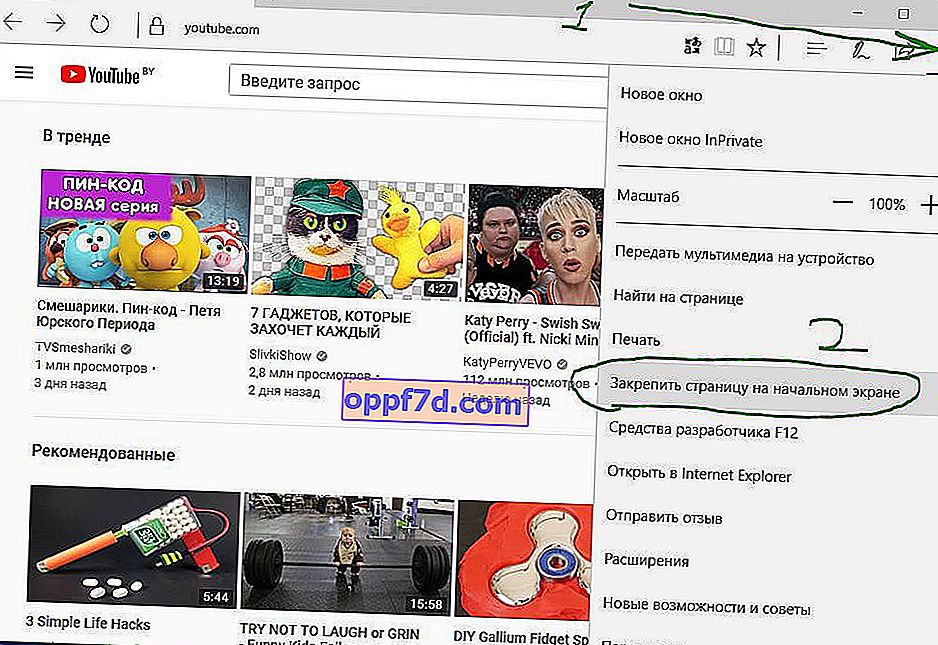
באופן זה, תוכלו ליצור אתרים שנצפו בתדירות הגבוהה ביותר לכניסה מהירה ממסך הפתיחה. אתה יכול להקטין את גודלם, להפעיל Live Tiles ולתת כותרת לקבוצת אייקונים.
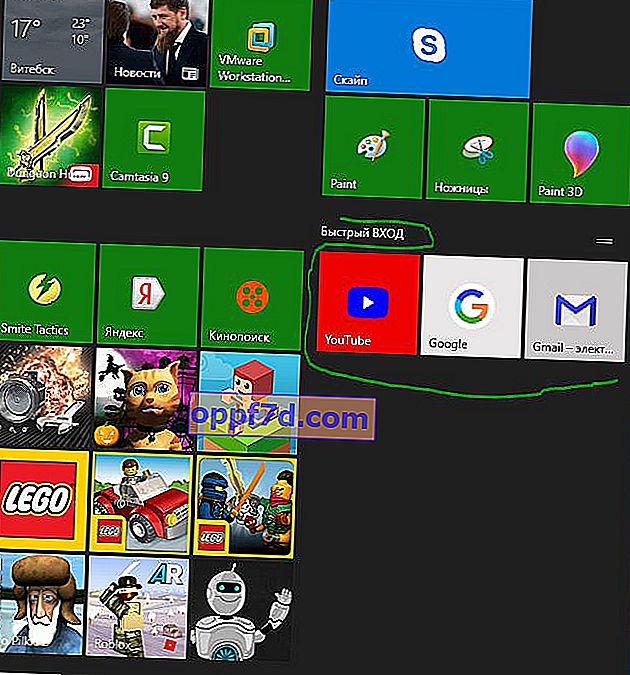
Chrome: הצמד את סמל האתר לשורת המשימות
- פתח את YouTube בדפדפן Chrome שלך.
- לחץ על סמל שלוש הנקודות, לחץ על כלים נוספים ואז לחץ על הוסף לשולחן העבודה.
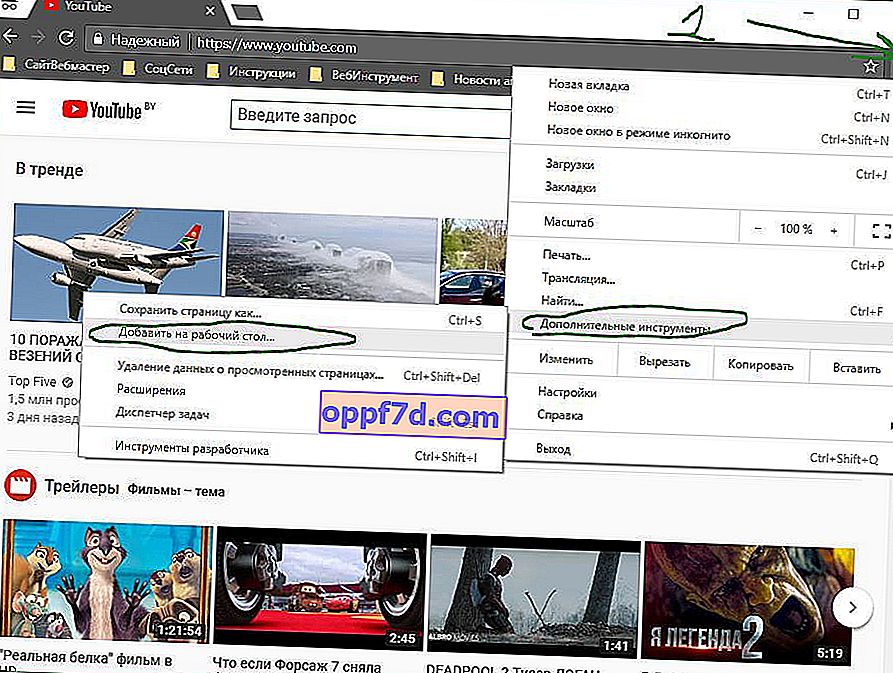
לאחר שיצרת את סמלי האתר שלך, פשוט תפס את קיצור הדרך וגרור משולחן העבודה לשורת המשימות של Windows. בדרך זו תוכלו ליצור ולהצמיד אתרים כלשהם לשורת המשימות.